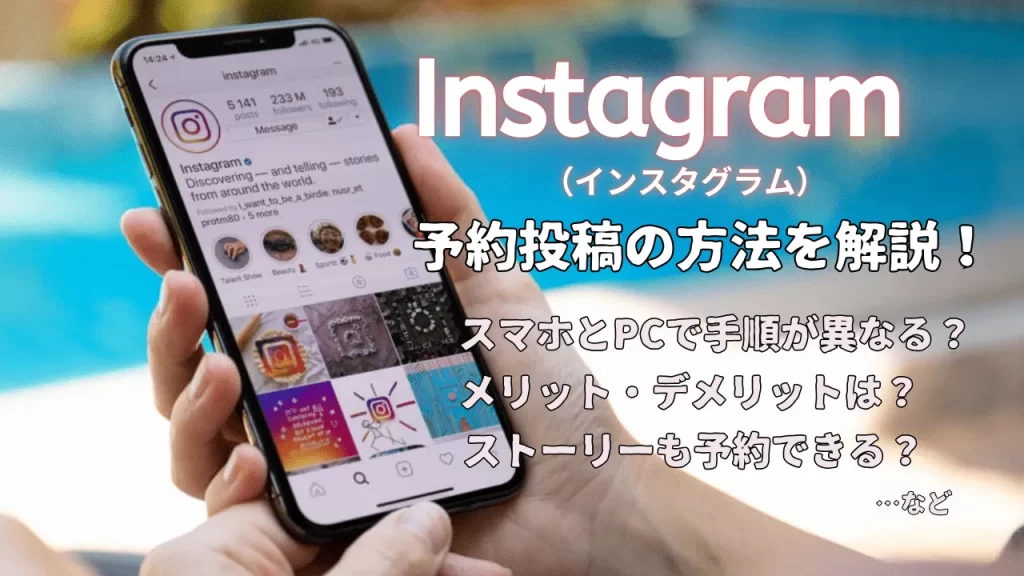
Instagram(インスタグラム)で予約投稿する方法を解説!スマホとPCで手順が異なる?
Instagram(インスタグラム)で決めた時間に投稿したい場合は、予約投稿を活用するのがおすすめです。
以前は外部アプリ・ツールを利用することで予約投稿ができましたが、現在ではInstagram公式アプリからも可能になりました。
この記事では、Instagramで予約投稿する方法について詳しく解説します。スマホ・PCで異なる手順や、予約投稿を活用するメリット・デメリットなどもまとめていますので、ぜひ最後までご覧ください。
目次
Instagramで予約投稿する方法

Instagramで予約投稿を行うには、プロアカウントに切り替える必要があります。
まず、Instagramアプリを起動させたらプロフィール画面の「+」をタップして予約投稿したいコンテンツの種類を選びましょう。次に「その他のオプション」をタップしたら日時設定をオンにします。最後に「完了」をタップしたら投稿を予約することができます。
予約投稿の手順をまとめると、以下のとおりです。
- 「+」をタップする
- 投稿の種類を選ぶ
- 「その他のオプション」をタップする
- 日時設定をオンにする
- 「完了」をタップする
プロアカウントについて知りたい方は、記事内の「プロアカウントになる必要がある」にて解説していますのでご確認ください。
それでは、Instagramで予約投稿するやり方を実際の画像を用いて詳しく解説します。
手順①:「+」をタップする
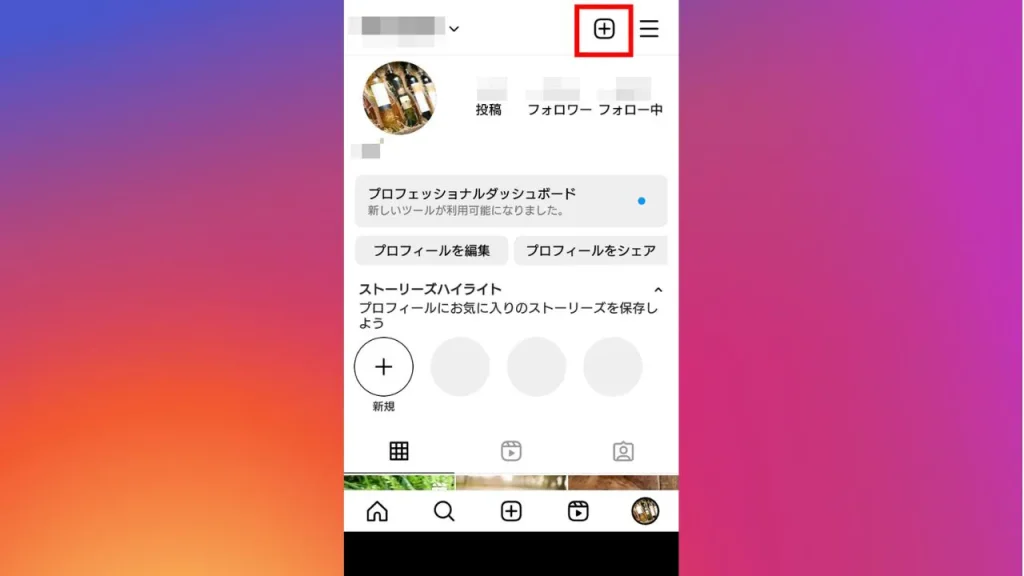
プロフィール画面右上の「+」をタップして新規投稿作成画面に移ります。
手順②:投稿の種類を選ぶ
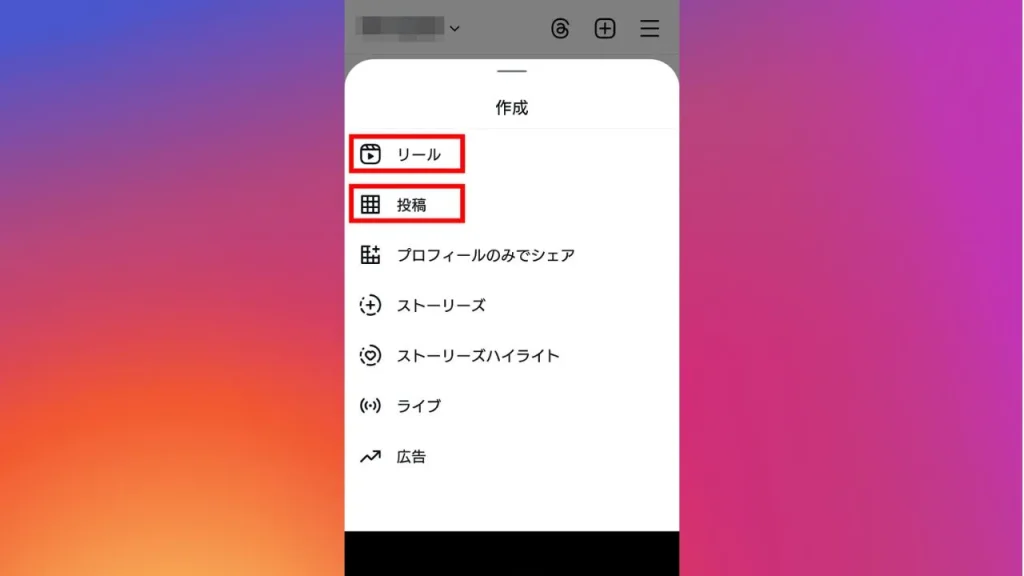
予約投稿したい投稿の種類を選びます。リール投稿の場合は「リール」をタップ、フィード投稿の場合は「投稿」をタップしてください。
手順③:「その他のオプション」をタップする
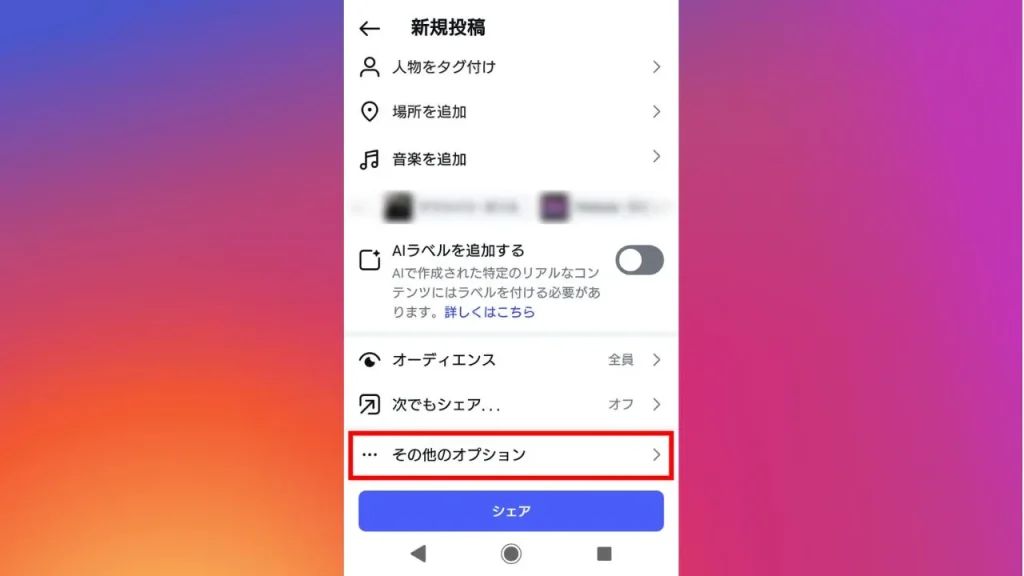
投稿の画像編集やキャプションなどを編集したら、画面下部にある「その他のオプション」をタップしてください。
上記画像はフィード投稿画面です。(フィード、リールともに手順は同じです)
手順④:日時設定をオンにする
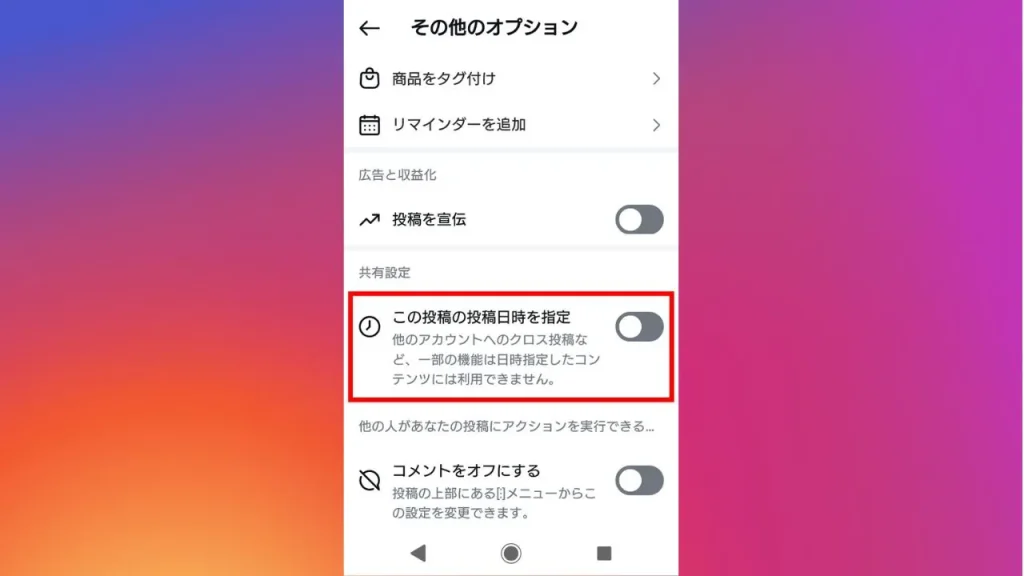
「この投稿の投稿日時を指定」のボタンをオンにしましょう。
手順⑤:「完了」をタップする

日時を設定したら「完了」をタップしてください。その後、「←」をタップし、前の画面に戻ったら「シェア」をタップすることで予約投稿が完了します。
Instagramの予約投稿をPCで行う方法
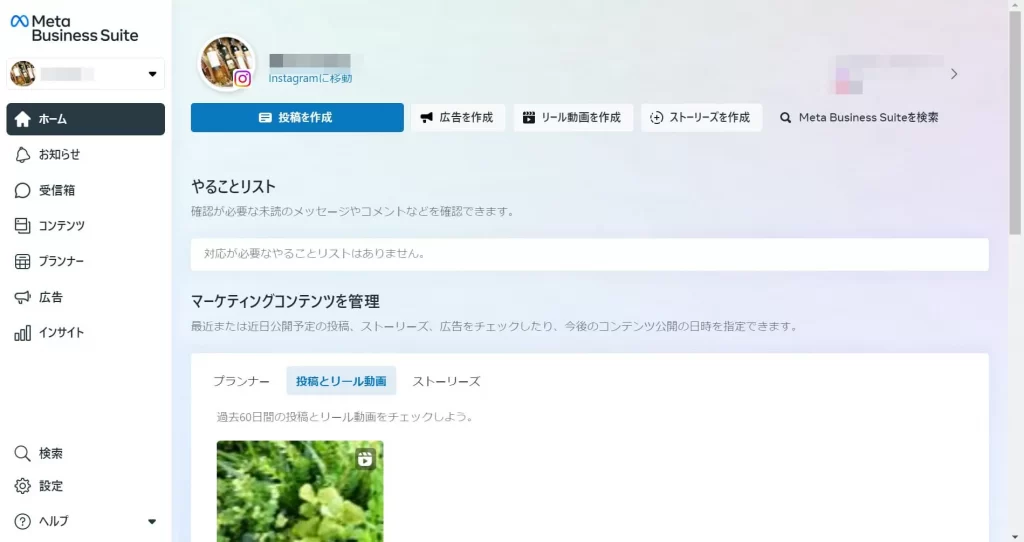
Instagramの予約投稿をPCで行うには、外部ツールを使用する方法しかありません。「Meta Business Suite」という公式ツールを使用すれば、フィード投稿やリール、ストーリーズの予約投稿が可能です。
※同じく公式ツールの「クリエイタースタジオ」は提供が終了し、Meta Business Suiteへ移行されました。
PCから予約投稿を行うことで、大きな画面で操作できるため、作業効率化につながります。また、キーボードを使ってキャプションを入力できるため、長いテキストを入力する場合もおすすめです。
投稿のパフォーマンスを分析するツールと併用することで、過去の投稿の効果を見ながら、より効果的なコンテンツ戦略を立てることもできるため、個人だけでなく企業でマーケティングを行う場合も有用といえます。
あわせて読みたい記事
Instagramで予約投稿するメリット

SNSの運用は、積極的な情報発信だけではなく、投稿のタイミングも非常に重要です。特にInstagramでは、写真や動画などの視覚情報を中心とした投稿をメインで行うため、テキストだけでは伝わりにくい魅力をアピールしやすいのが特徴です。
Instagramで予約投稿を行うことで得られる具体的なメリットは以下のとおりです。
- 投稿のストックが可能
- 投稿の前に修正ができる
- フォロワーにあわせて投稿できる
それでは上記のメリットについて1つずつ解説します。
投稿のストックが可能
予約投稿を行えば投稿のストックが可能になるため、数日分の投稿を事前に準備して都合の良いタイミングで投稿ができます。
特にビジネス目的でInstagramを運用する際には、企画立案や関係各所に投稿内容など、事前準備が必要なケースが多くあるでしょう。予約投稿を活用することで、投稿をストックしながら複数の投稿の校正を行えるため、作業効率化が期待できます。
投稿の前に修正ができる
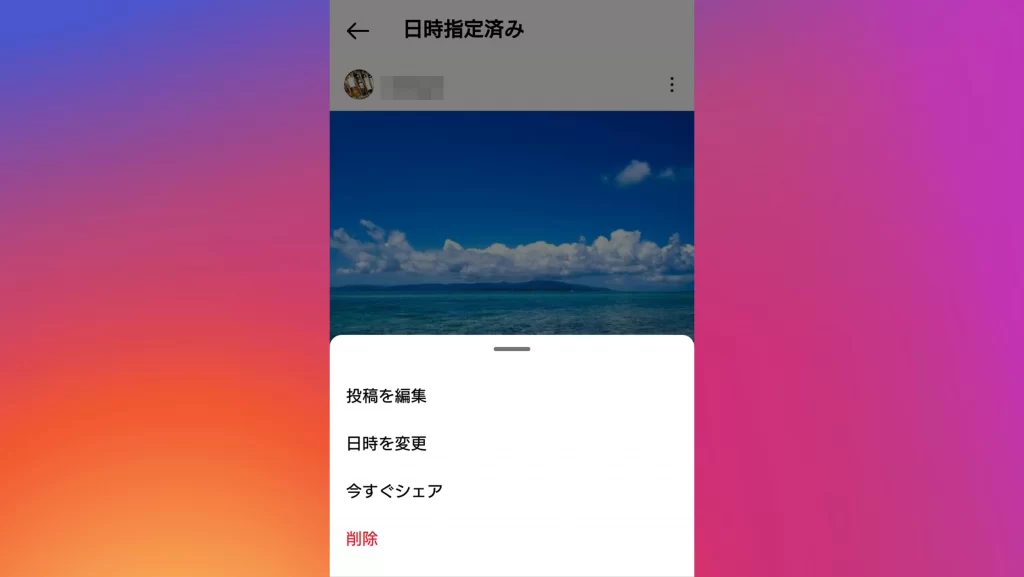
リアルタイムで投稿した際、後からコンテンツを追加することはできませんが、予約投稿であれば内容を見返すことができるため、誤字脱字のチェックや、画像や動画の差し替えも可能です。
スマホアプリから予約投稿を行う場合「投稿の下書き」が可能ですが、予約投稿は複数のログイン端末で操作が可能な点もメリットです。
フォロワーにあわせて投稿できる
予約投稿を活用すれば、自主的に投稿しなくても決まった時間に投稿できるため、より効率良くアカウント運用が可能です。指定時間に投稿することで、フォロワーに自分の投稿に気づいてもらいやすくなります。
企業アカウントの場合、ビジネスタイム外の時間帯でも運用を行える点もメリットでしょう。
「アクティブユーザーが多い時間帯に投稿したいけど都合が悪い場合」や、「外国のユーザーに向けたコンテンツだけど時差で投稿しにくい場合」など、ピンポイントな日時での投稿が難しい方におすすめです。
Instagramで予約投稿するデメリット

Instagram予約投稿は、効率良くアカウントの運用が可能になる一方で、デメリットも存在します。
- プロアカウントになる必要がある
- 非公開アカウントにできない
それでは、Instagramで予約投稿するデメリットについて解説します。
プロアカウントになる必要がある
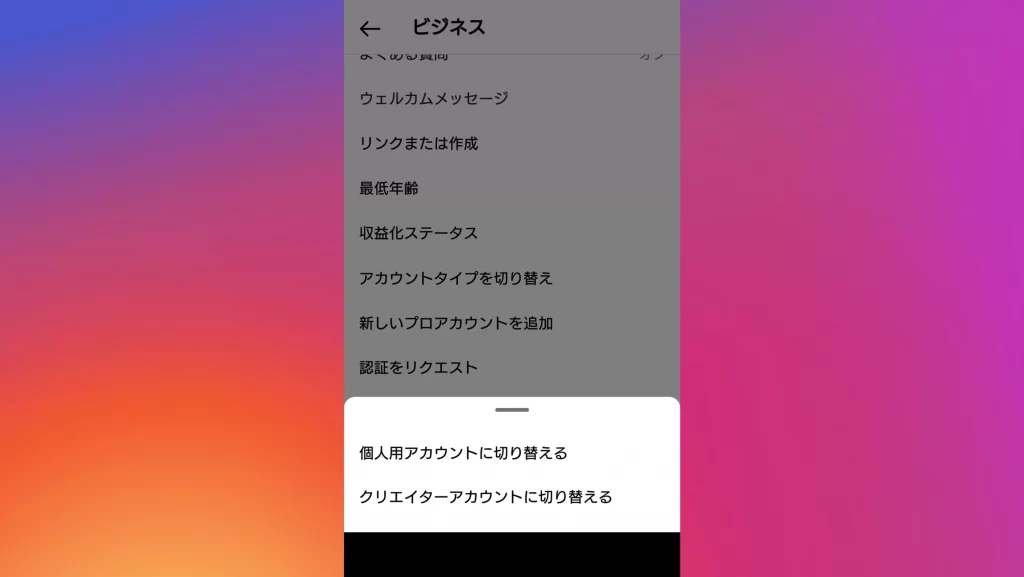
スマホ、PC共にInstagramで予約投稿するには、プロアカウントになる必要があります。
Instagramのプロアカウントとは、企業の運用でInstagramを活用したい場合におすすめのアカウント設定です。「クリエイターアカウント」と「ビジネスアカウント」の2種類のプロアカウントが存在します。
プロアカウントになれば、問い合わせ先やインサイト(分析機能)などを利用できるためメリットが多いですが、個人アカウントから切り替える必要があります。
非公開アカウントにできない
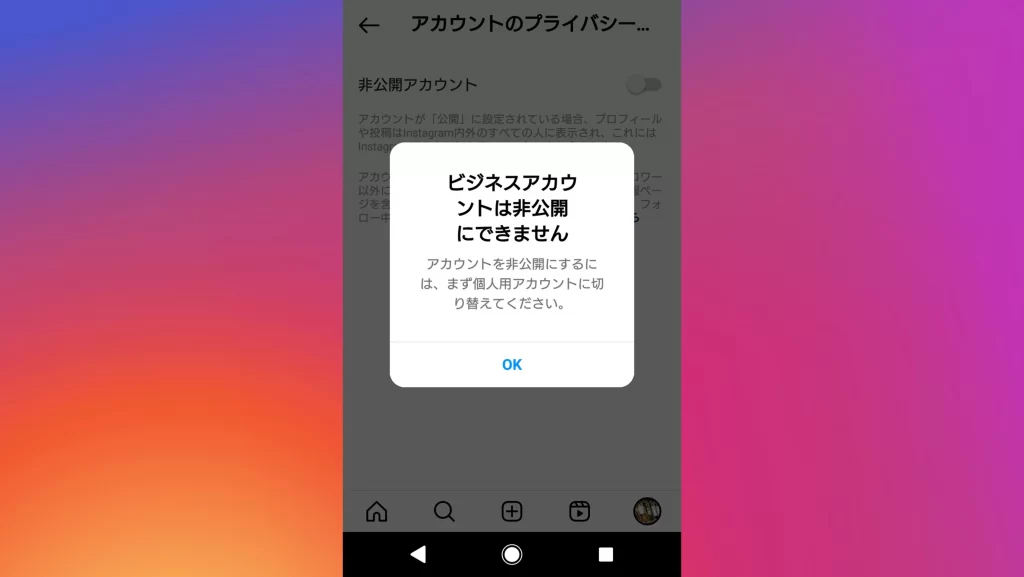
Instagramのプロアカウントは公開設定アカウントです。プロアカウントに設定した瞬間に非公開アカウントから、公開アカウントに切り替わってしまします。
そのため、Instagramを非公開アカウントで利用している方はご注意ください。
あわせて読みたい記事
Instagramのストーリーは予約投稿できる?

予約投稿はフィードとリールに対応しており、ストーリー(正式名称:ストーリーズ)を投稿することはできません。
ストーリーを予約投稿したい場合は、外部ツールや外部アプリを利用する必要があります。
ここからでは、公式ツール「Meta Business Suite」でストーリーを予約投稿する方法を解説します。
・iPhoneユーザーはこちら
・Androidユーザーはこちら
※Webブラウザで利用したい方はこちら
方法①:Meta Business Suiteにログインする
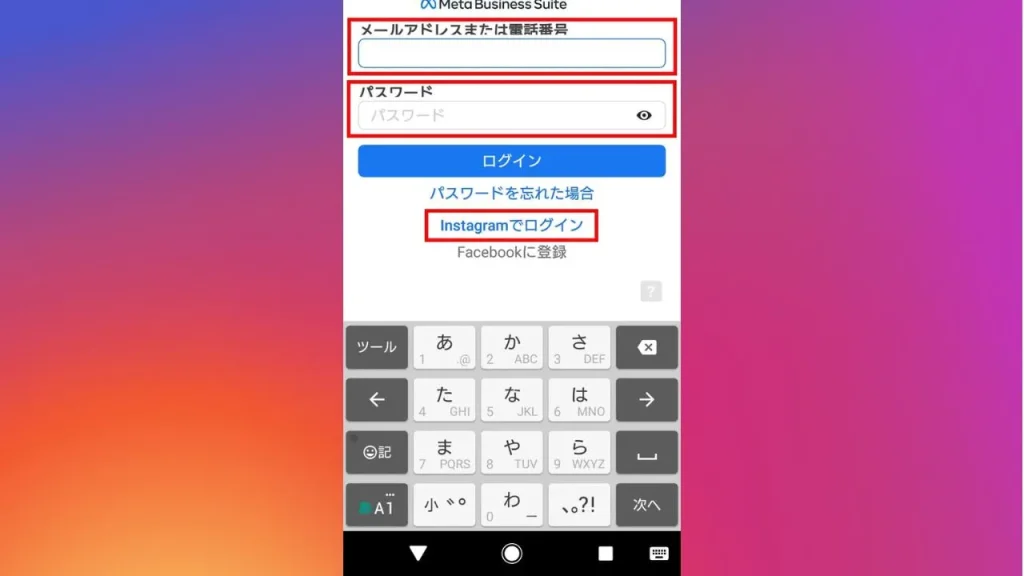
まずはMeta Business Suiteにログインしましょう。
メールアドレスまたは電話番号とパスワードを入力、もしくは「Instagramでログイン」を選択します。
方法②:アカウント選択する
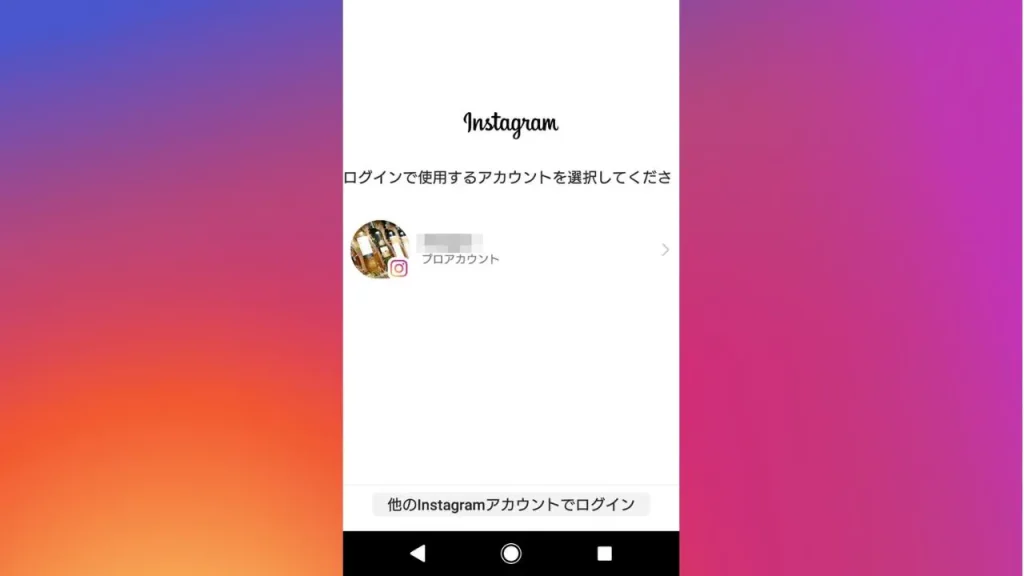
使用するアカウントを選択します。
方法③:「ストーリーズ」を選択する
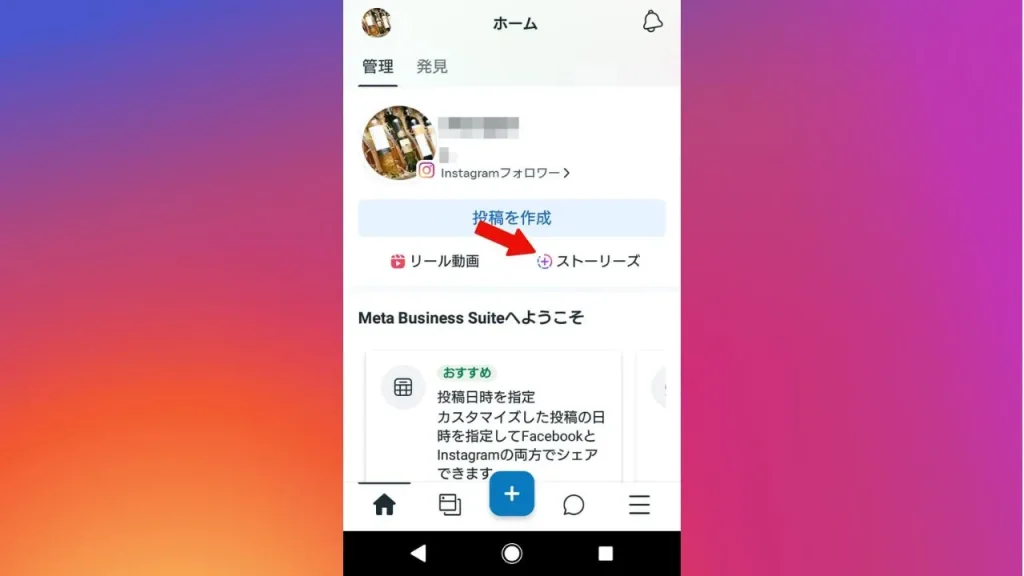
「ストーリーズ」を選択します。
方法④:「シェア先」をタップする
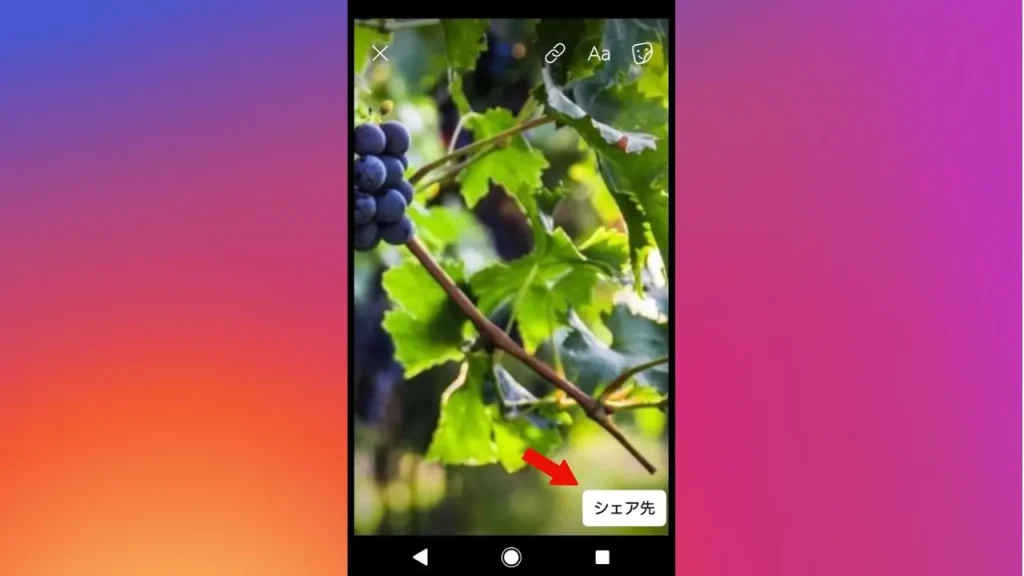
投稿する写真や動画を選択したら右下の「シェア先」をタップします。
方法⑤:「日時指定する」に変更する
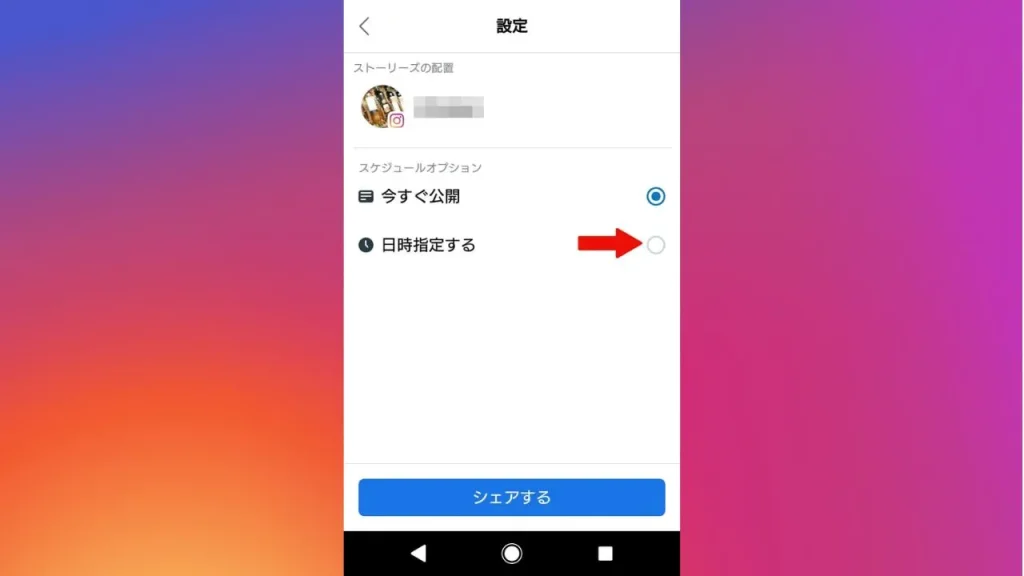
スケジュールオプションが「今すぐ公開」に設定されている場合は、「日時指定する」に変更してください。
方法⑥:「投稿日時を設定」をタップする
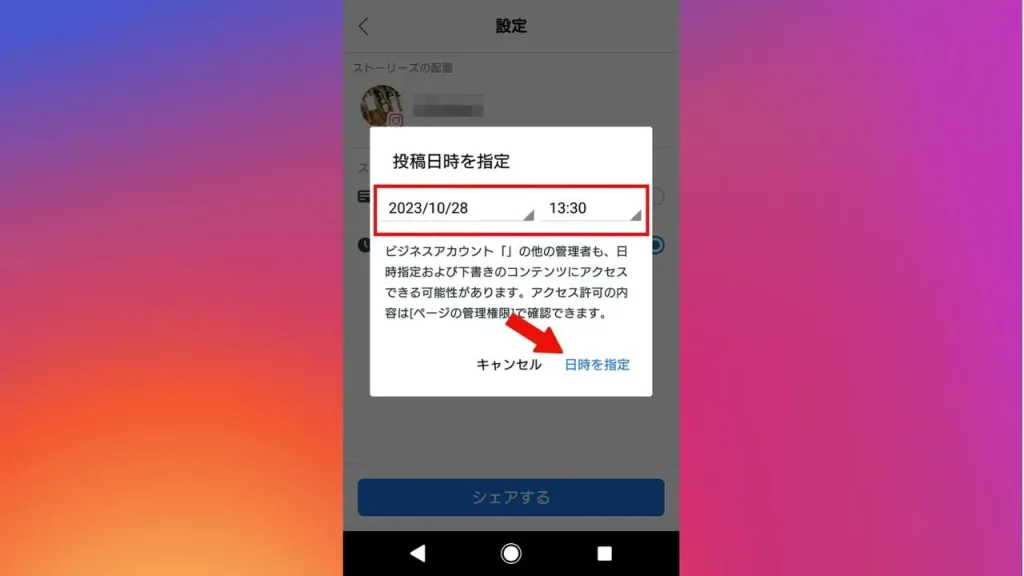
日程と時間を設定したら、「投稿日時を設定」をタップします。
方法⑦:「シェアする」をタップする
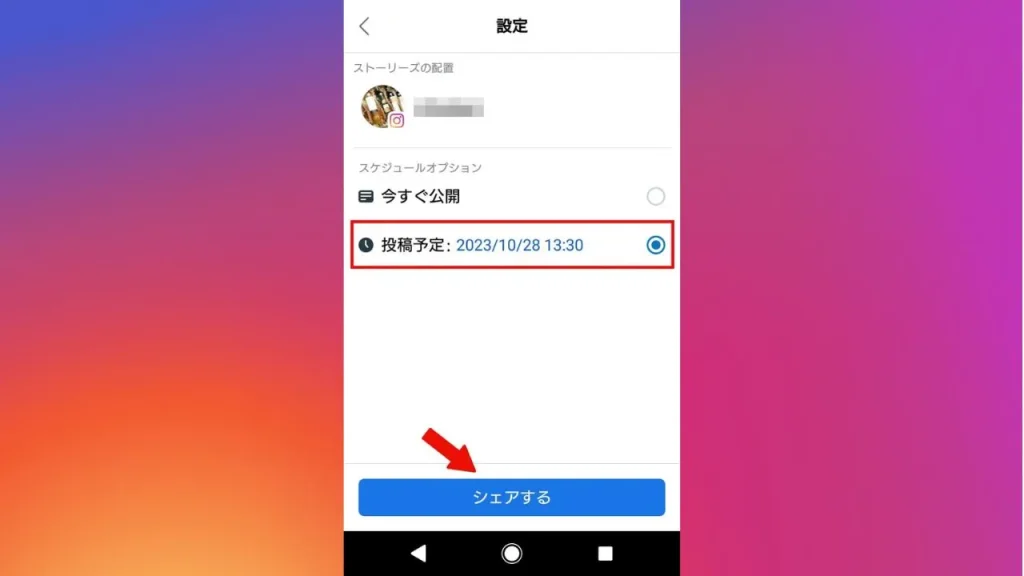
日時が反映されているのを確認したら「シェアする」をタップしましょう。これで予約投稿完了です。
Instagramで予約投稿ができない原因

Instagramで予約投稿ができない場合は、「Instagramアプリが最新バージョンではない」「データ使用量の軽減がオンになっている」「投稿するデータが大きすぎる」「ハッシュタグのつけすぎ」「プロアカウントになっていない」などが考えられます。
それでは、原因について詳しく解説します。
Instagramのアプリが最新バージョンではない
予約投稿ができない、うまくアプリが作動しない場合は、アプリが最新かどうかを確認しましょう。
アプリをアップデートしないと、不具合の修正や最新機能が利用できなくなることも考えられます。
データ使用量の軽減がオンになっている
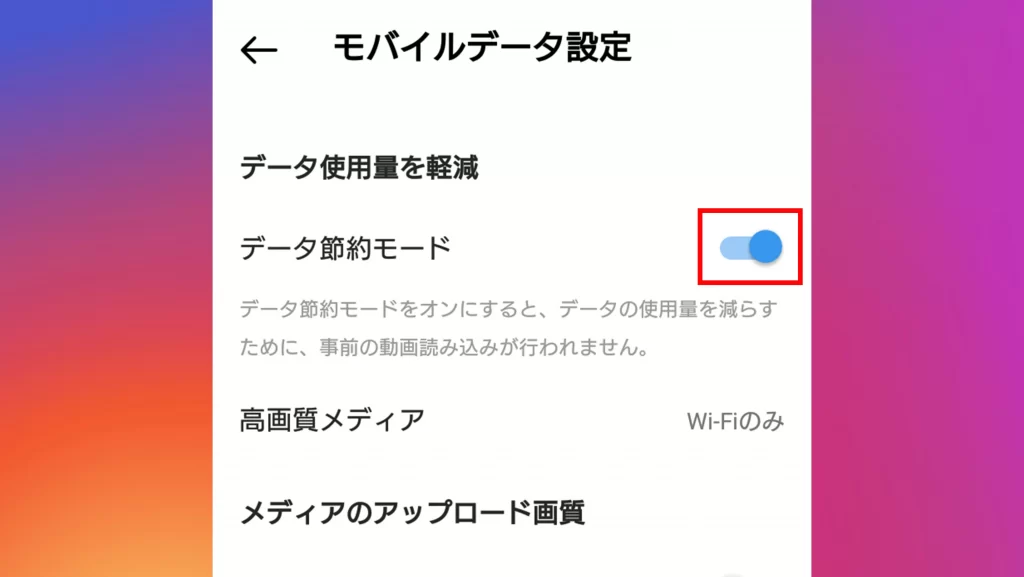
Instagramでは、データ使用量を軽減できる機能が備わっています。
「データ使用量の軽減」がオンになっていた場合、一度に読み込めるデータ容量が減ってしまいます。
動画や多くの写真を投稿する際は、「設定とプライバシー」から「データ利用とメディア品質」を選択し、「データ節約モード」をオフにしておきましょう。
投稿するデータが大きすぎる
写真や動画のサイズが大きい場合、投稿の際にエラーが表示されるため投稿することができません。
また、アップロードに時間がかかってしまったり、途中で通信が途切れたりする場合があるため、あらかじめ画像や動画のサイズを小さくしておくことが大切です。
ハッシュタグのつけすぎ
Instagramでは、一度に31個以上のハッシュタグをつけると、投稿できない場合やハッシュタグが反映されない場合があります。
また、入力したテキストが2,200文字を超えると投稿することができません。
ハッシュタグ(#)も1文字として加算されます。文字数オーバーに注意しましょう。
プロアカウントになっていない
先述したとおり、Instagramで予約投稿を行うにはプロアカウントになる必要があります。スマホ、PCともに個人用アカウントでは予約投稿できないためご注意ください。
まずは、プロアカウントに切り替えるには、まずプロフィール画面の右上にある「三」をタップして「アカウントの種類とツール」を選択します。
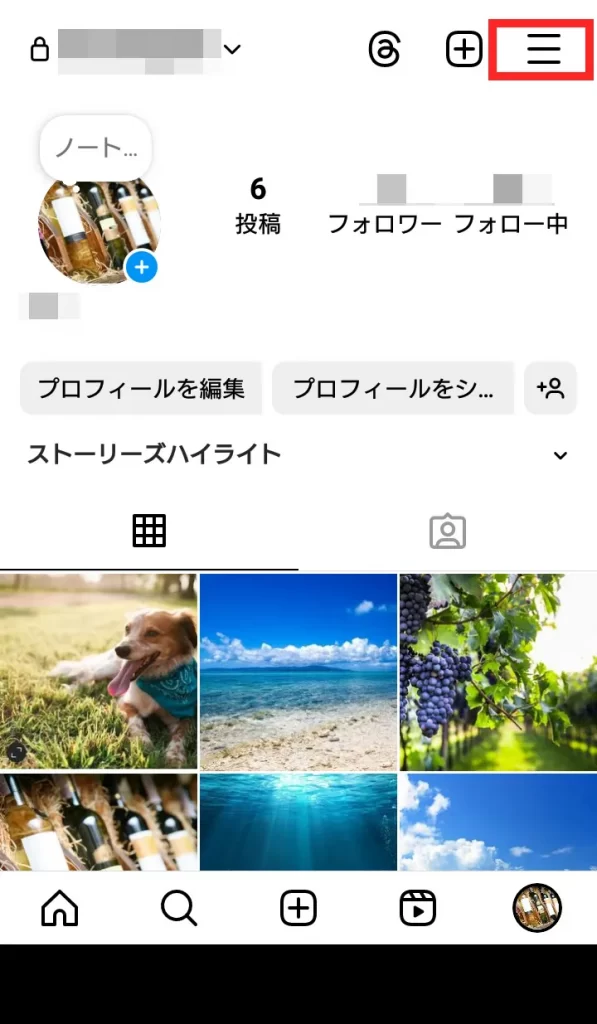
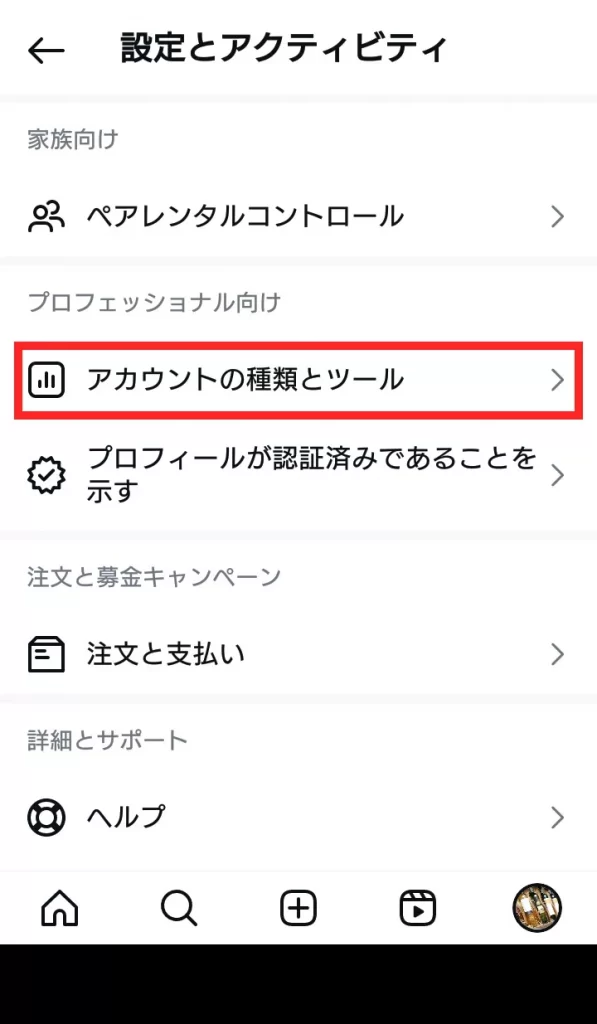
「プロアカウントに切り替える」を選択したら「次へ」をタップしましょう。
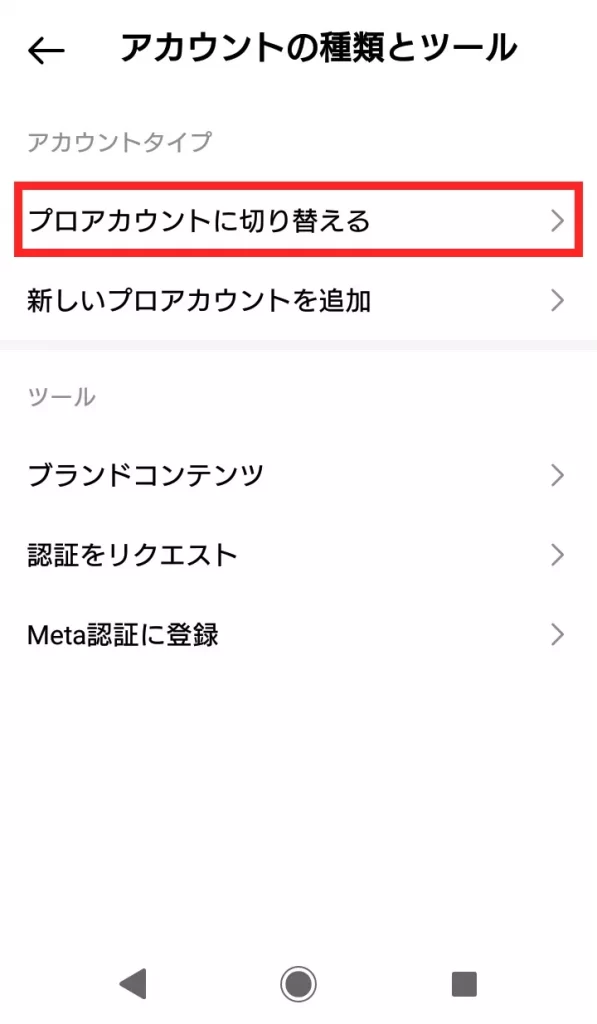
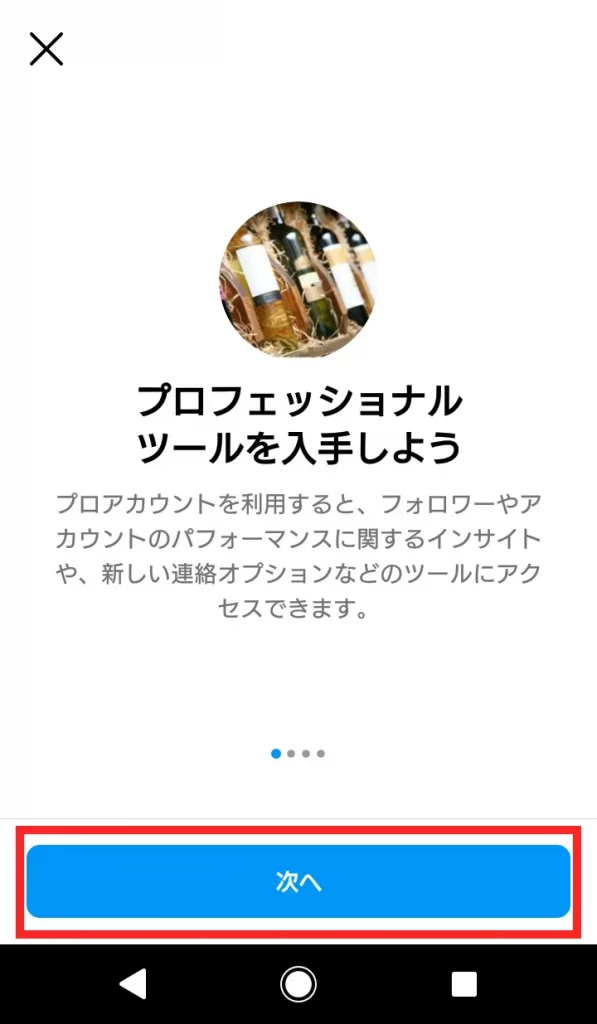
当てはまるカテゴリを選択したら「OK」をタップします。
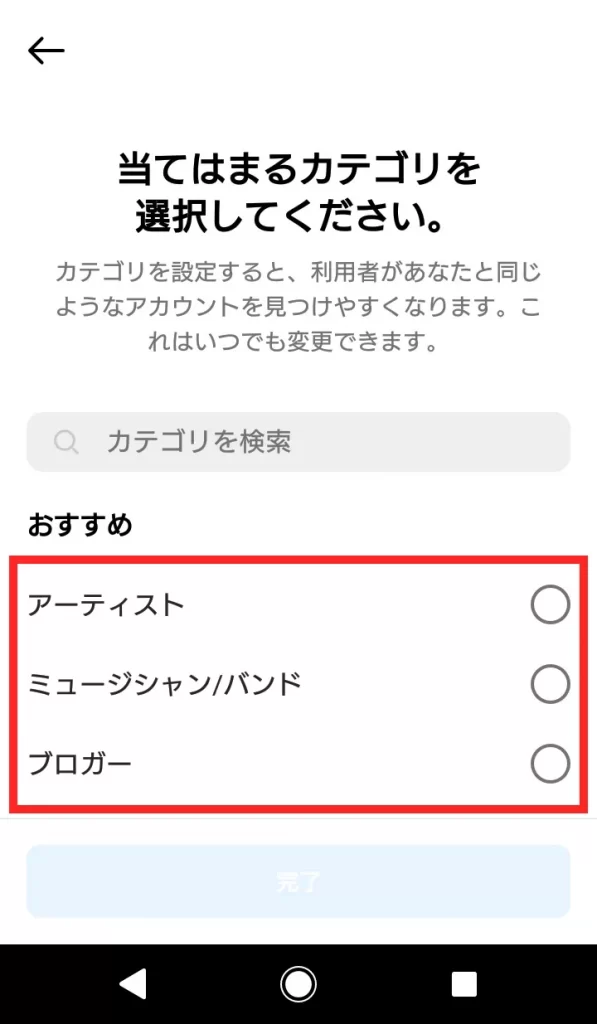
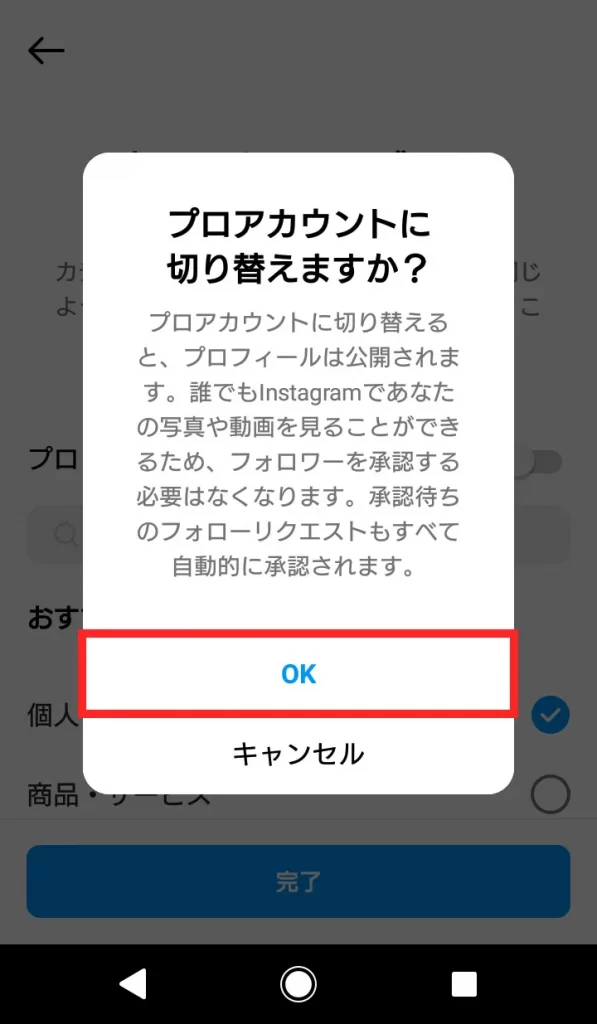
「クリエイター」「ビジネス」のどちらかを選択したら「次へ」をタップします。
プロフィール画面に連絡先情報を記載したい場合は、「ビジネスの公開情報」を記入して「次へ」をタップしましょう。
連絡先オプションが不要の場合は、下部にある「連絡先情報を使用しない」をタップしてください。
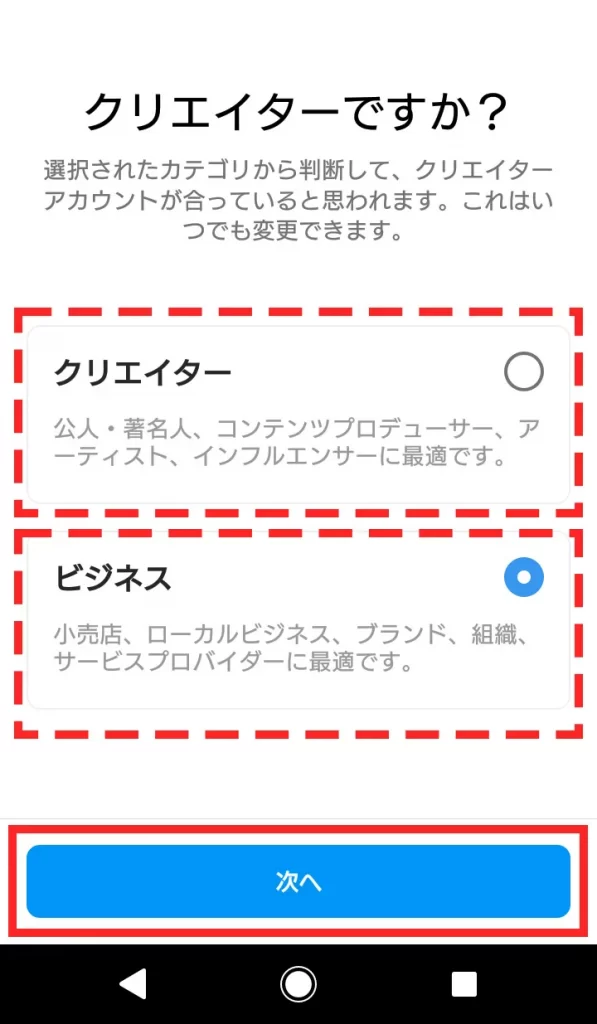
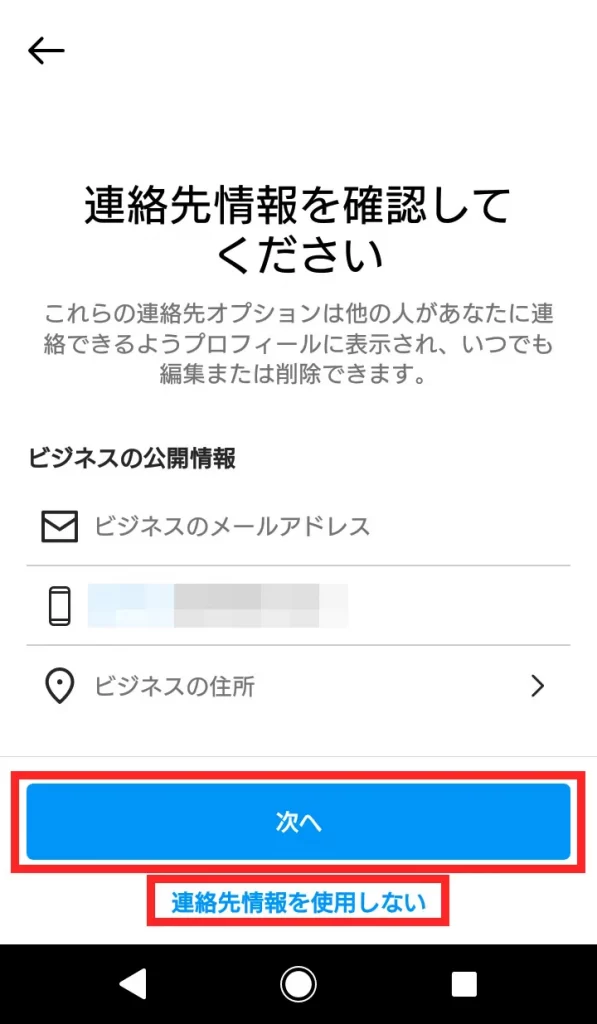
InstagramアカウントをFacebookとリンクしたい場合は「Facebookにログイン」をタップしましょう。不要の場合は、下部にある「スキップ」をタップしてください。
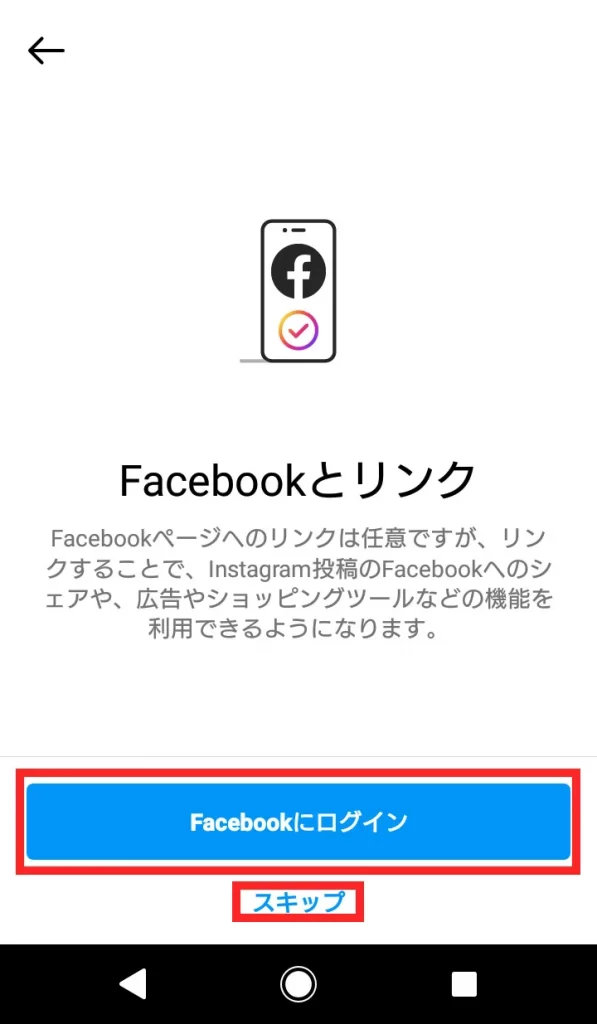
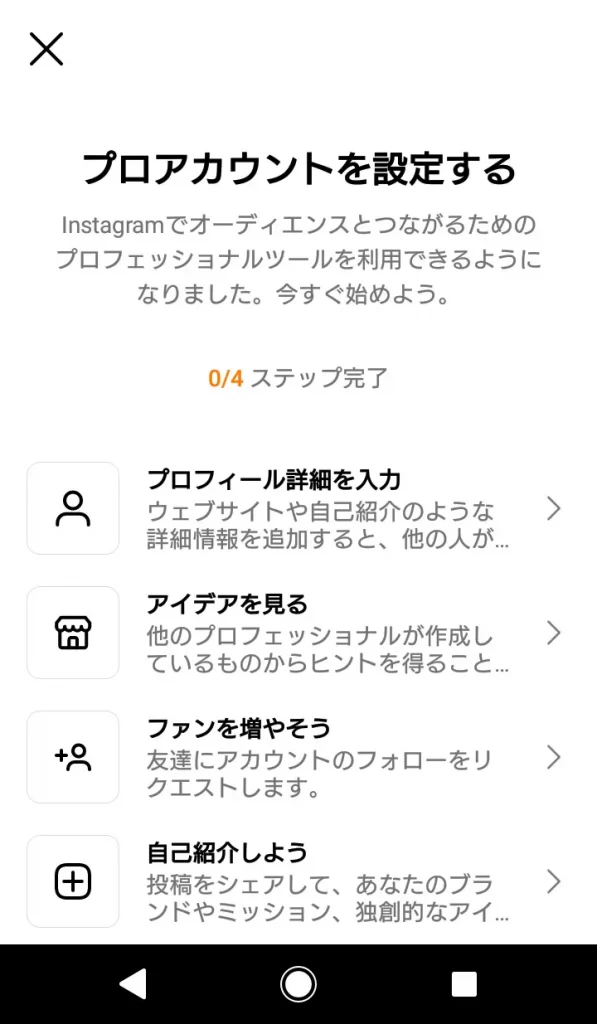
以上でプロアカウント設定完了です。手順の詳しい説明を知りたい方は下記の記事をご確認ください。
>>>Instagramのプロアカウントとは?切り替え方法やビジネスアカウントとクリエイターアカウントの違いも解説
まとめ
Instagramの予約投稿は、確実に指定時間に投稿したい方におすすめの投稿方法です。以前は外部アプリ・ツールを使わないと不可能でしたが、スマホの場合はInstagram公式アプリからでも日時を予約することができます。
PCから予約投稿を行う場合は、公式ツール「Meta Business Suite」の利用をおすすめします。
ブランディングやマーケティング目的でInstagramを運用している場合は、作業の効率化につながるかもしれません。やり方も簡単ですので、ぜひ予約投稿を活用しながらInstagramを運用してみてください。
あわせて読みたい記事
RANKING ランキング
- WEEKLY
- MONTHLY
UPDATE 更新情報
- ALL
- ARTICLE
- MOVIE
- FEATURE
- DOCUMENT
-
NEW ARTICLE
2025/12/15
SDGsを活用したマーケティングのメリットとは?具体的な施策や成功事例を解説
企業経営事業戦略
- SDGs
-
NEW ARTICLE
2025/12/12( 更新)
コーチングの集客方法おすすめ8選!安定して契約を獲得する導線設計を徹底解説
企業経営業種別
- 集客
-
NEW ARTICLE
2025/12/12
トリミングサロンの集客方法!お客様を獲得するWeb施策から成功のコツ
企業経営業種別
- 集客
-
NEW ARTICLE
2025/12/05( 更新)
デイサービス(通所介護)の集客方法7選!問い合わせが絶えない施設を目指すための戦略
企業経営業種別
- 集客
